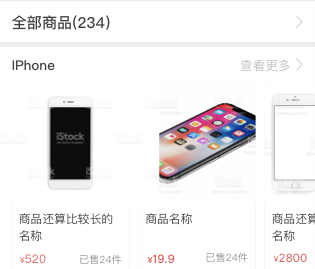适用:
- 电商小程序(高级版)
- 超级云名片电商版小程序
- 展示小程序
- 超级云名片展示版小程序
1. 进入上线了小程序编辑器,点击"商店 > 商品 > 商品分类"。
2. 然后展开相应的一级分类,点击“添加商品二级分类”(暂无数量限制):
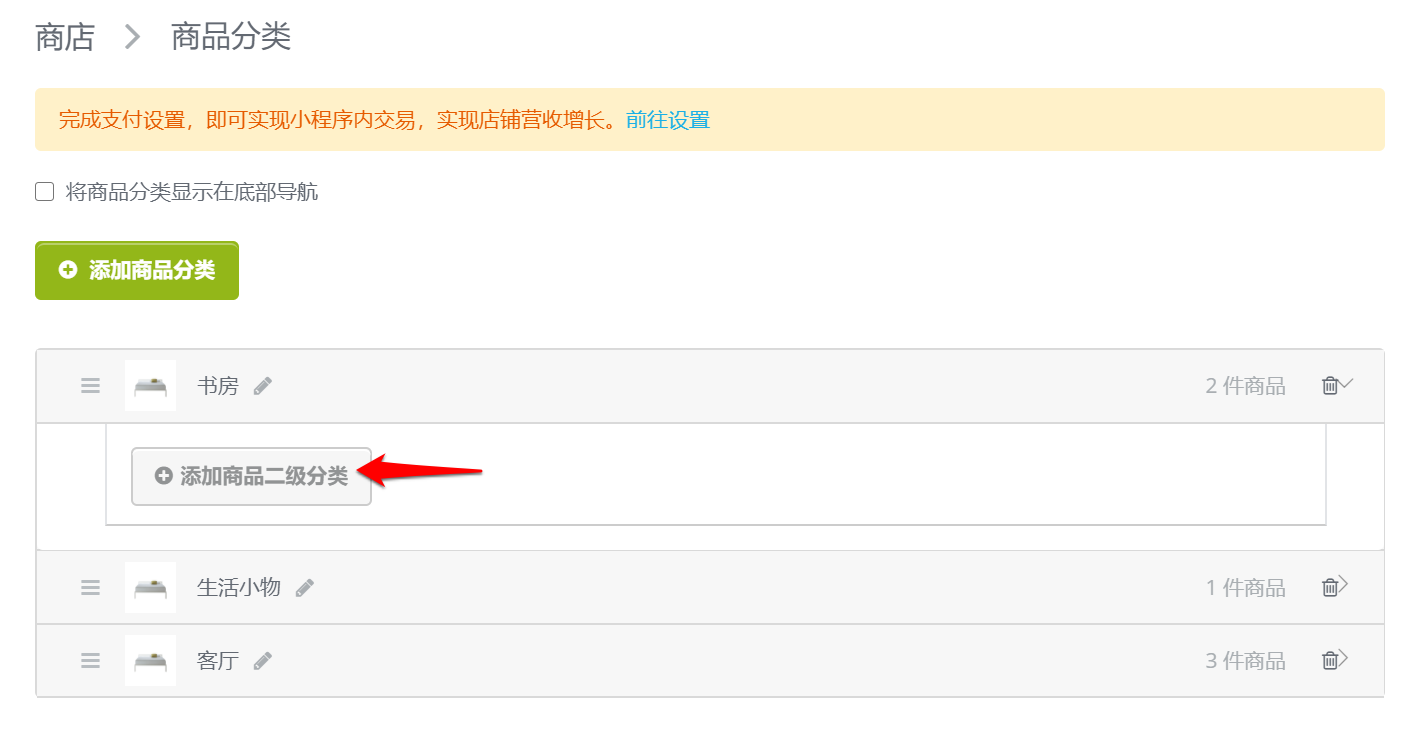
若你的小程序是基础版,因为二级分类是高级版功能,则需要点击“升级套餐开启二级分类”。
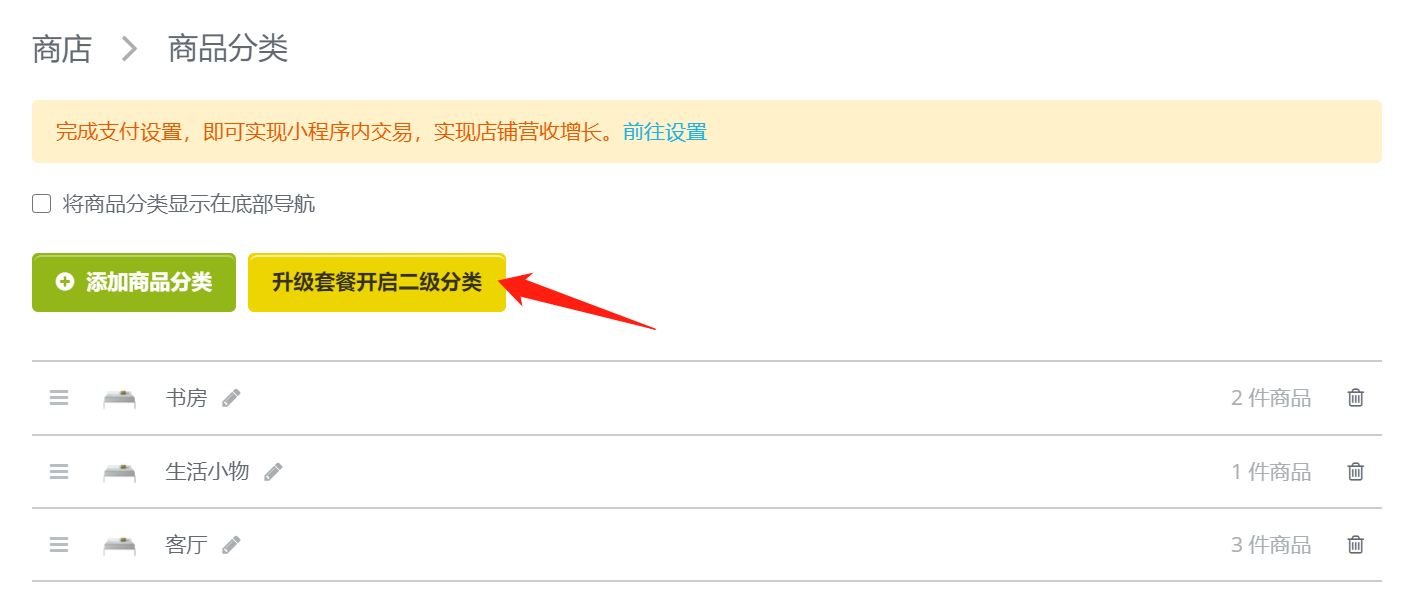
3. 若需要调整分类顺序,可以通过点击类别前面的“三条线”来拖动类别。这样在小程序端会根据编辑器的顺序来同步显示:
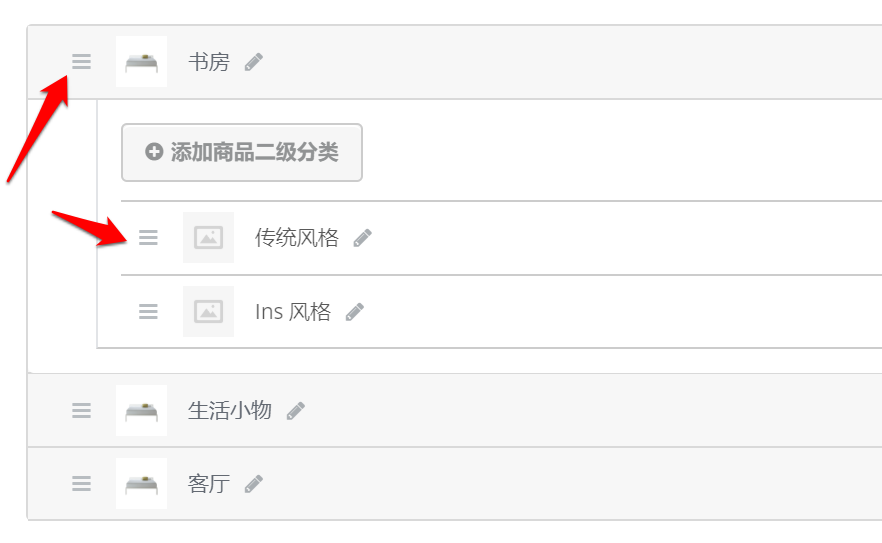
注意:
- 一级分类之间可以拖拽排序。
- 二级分类之间可以拖拽排序。
- 一级分类不能拖拽变成二级分类, 二级分类也不能拖拽变成一级分类。
- 某个一级分类下的二级分类, 不能拖拽到另一个一级分类下。
4. 在商品分类页面中可以勾选是否“将商品分类显示在底部导航”,然后选择以“方形布局”还是“左右布局”显示:
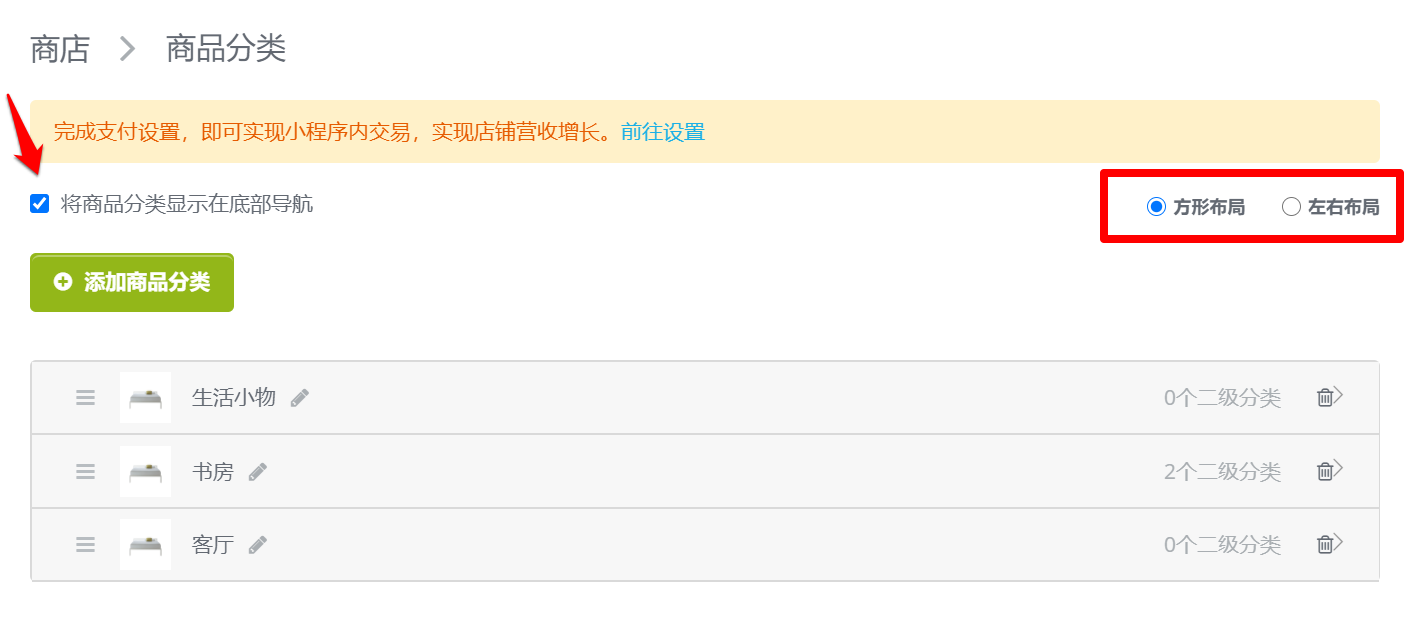
左右布局
- 左侧第一个默认为“全部”,即全部商品列表
- 左侧为一级分类,右侧为二级分类
- 一级分类选中后,右侧会展示二级分类名称,第一个默认为“全部”即一级分类下的全部商品。然后点击二级分类名称就会进入二级分类里的商品。
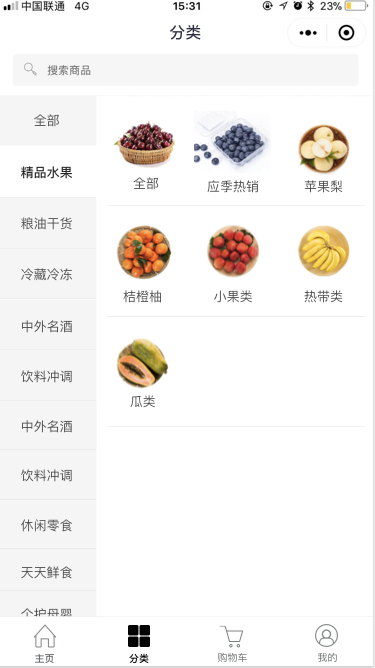
方块布局
- 以一级分类划分板块
- 每一分类下,第一个默认为“全部“,即一级分类下的全部分类
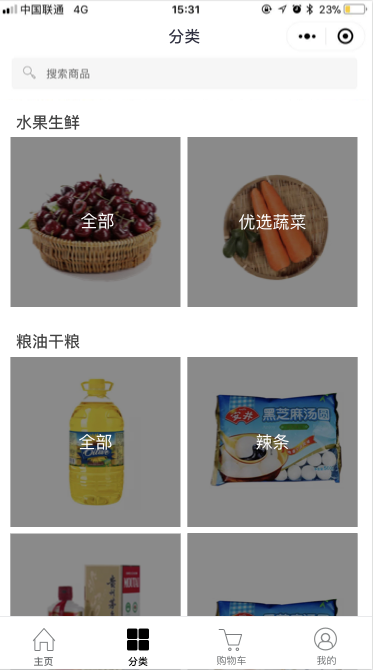
5. 创建商品分类后,在”小程序设计 > 页面设计“这里还可以在相应的版块设置跳转到相应的分类。
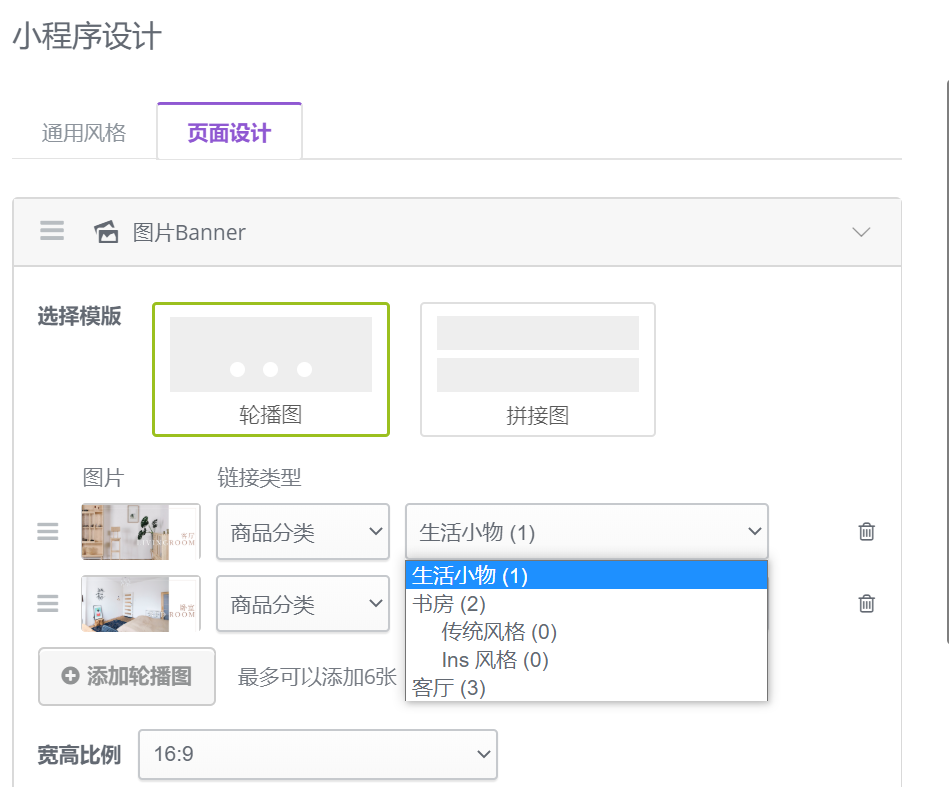
6. 在”小程序设计 > 页面设计“的商品&分类这里可以选择商品的布局:
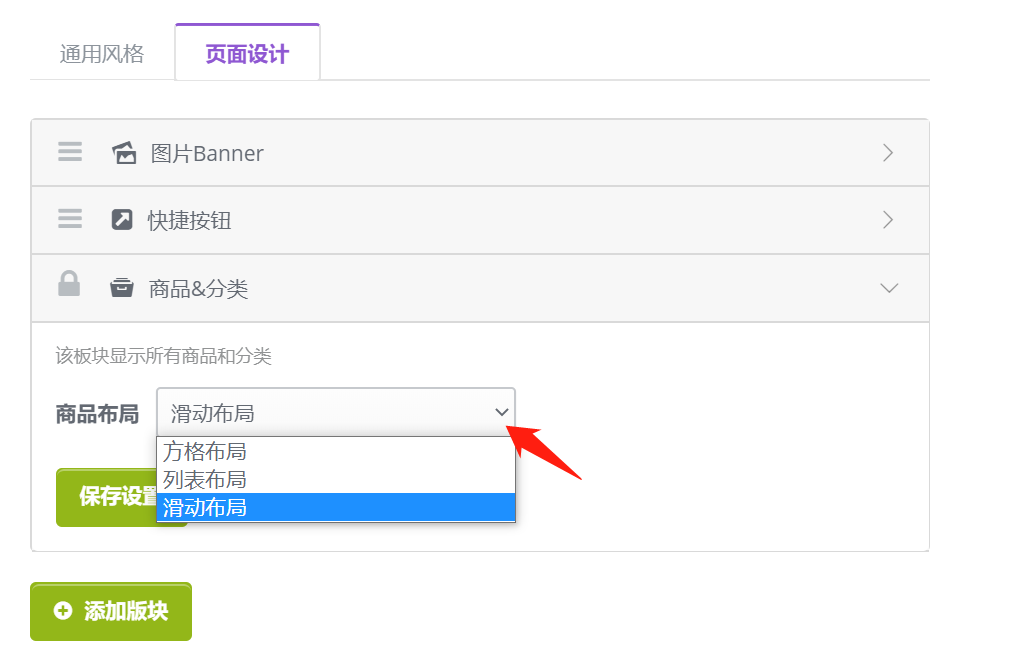
方格布局和列表布局:
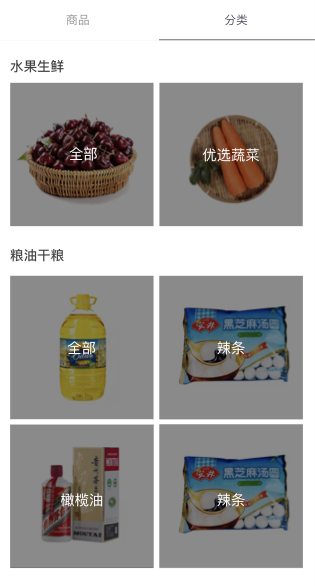
滑块布局: